Chromebook est un système d'exploitation polyvalent, sécurisé et open source conçu par Google pour le Web et la vie numérique dans le cloud. Mais après l'intégration de Google Play, c'est devenu un OS multifonctionnel. Bien qu'il s'agisse d'un système d'exploitation solide, vous devrez peut-être souvent réinitialiser ou restaurer votre Chromebook. Aujourd'hui, je vais partager un tutoriel étape par étape sur la façon de Réinitialiser, Lavage à haute pression, et Restaurer le Chromebook si le chrome os est endommagé.
Avant d'aller au didacticiel détaillé, je voudrais me concentrer sur les raisons pour lesquelles vous devez réinitialiser, laver sous tension et restaurer le Chromebook?
Pourquoi devez-vous réinitialiser ou nettoyer le Chromebook ??
- Si vous voyez un message comme "Réinitialiser cet appareil Chrome!" sur votre Chromebook.
- Vous vous êtes trompé dans les paramètres de votre profil Chrome.
- Après avoir redémarré votre Chromebook, vous voyez que le système ne fonctionne pas normalement.
- Vous souhaitez en changer le propriétaire ou le donner aux enfants ou aux membres de la famille et supprimer toutes vos données personnelles.
Comment réinitialiser un Chromebook
Cette option supprimera toutes les personnalisations, thèmes, images d'arrière-plan, etc., depuis votre système Chromebook. Fondamentalement, cela fera de votre système celui par défaut. C'est utile lorsque vous vous trompez dans la configuration du paramètre de profil mais que vous souhaitez toujours utiliser le même compte Google sur votre Chromebook. Il en fera donc un par défaut, et encore une fois, vous pouvez l'utiliser avec votre ancien compte Google et synchroniser toutes les données enregistrées.
- Cliquez sur la zone de l'horloge dans le coin inférieur droit et sélectionnez le paramètre.
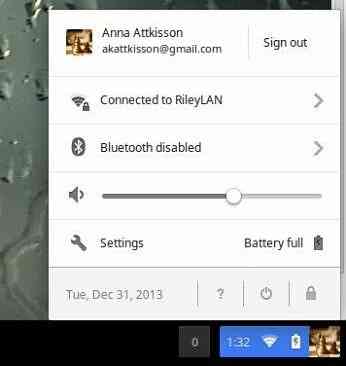
- Allez en bas où le paramètre avancé s'affiche et sélectionnez-le.
- Faites défiler à nouveau vers le bas et sélectionnez réinitialiser le paramètre.
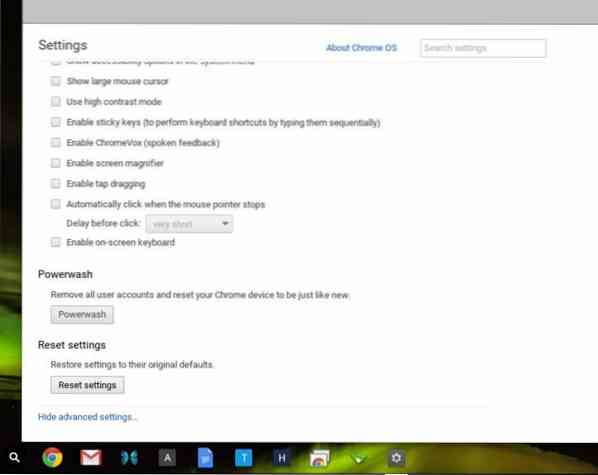
- Maintenant, parcourez les notes d'avertissement et appuyez sur le bouton reset.
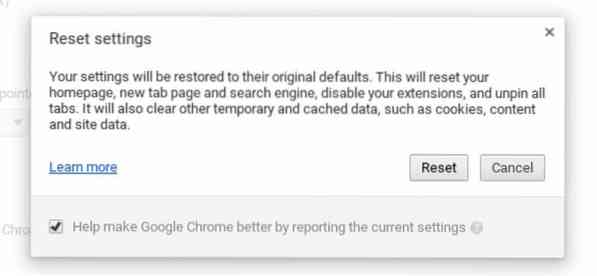
- Toute la personnalisation sera supprimée et réinitialisée aux paramètres par défaut.
Comment Powerwash votre Chromebook
Ici, à cette étape, vous devez vous rappeler que faire le powerwash de votre Chromebook supprimera toutes les informations personnelles, fichiers, applications, paramètres, etc., depuis le disque dur local. Il est donc toujours préférable de synchroniser vos informations personnelles dans les comptes Google et de sauvegarder tous les fichiers sur google drive ou un lecteur externe.
Ce processus est un peu différent du précédent. La réinitialisation supprime la personnalisation du navigateur et le paramètre de profil et chrome la dernière version avec le paramètre de profil par défaut. Mais Powerwash supprimera tous les fichiers locaux du système et rendra le système livré en usine. Vous devez exécuter la mise à jour du système pour obtenir les dernières mises à jour du système d'exploitation et du logiciel dans cette situation.
Il y a deux options disponibles pour faire le powerwash sur votre Chromebook.
Option 1 :
- Cliquez sur la zone de l'horloge dans le coin inférieur droit et sélectionnez le paramètre.
- Allez en bas où le paramètre avancé s'affiche et sélectionnez-le.
- Ici, vous obtiendrez le bouton Powerwash et sélectionnez-le.
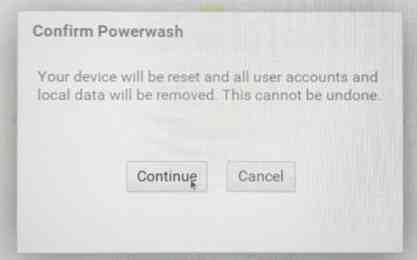
- Maintenant, une boîte de dialogue de redémarrage apparaîtra et cliquez sur Redémarrer.
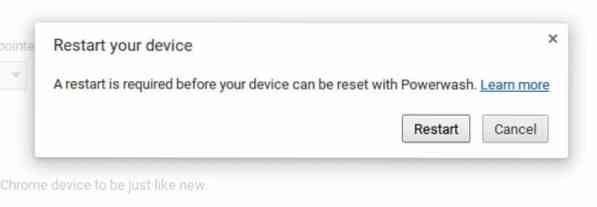
- Connectez-vous avec votre compte Google et suivez les instructions à l'écran.
Option 2 :
- Tout d'abord, vous devez vous déconnecter de votre Chromebook.
- Appuyez et maintenez Ctrl + Alt + Maj + R tout à fait.
- Appuyez ensuite sur redémarrer pour redémarrer votre Chromebook.
- Maintenant, après le redémarrage, une boîte apparaîtra avec l'option de réinitialisation. Appuyez sur Réinitialiser et connectez-vous à votre compte Google.
- Parcourez les guides à l'écran pour terminer le processus.
Comment créer un support de récupération et restaurer un Chromebook
La réinitialisation et Powerwash aident le système à obtenir les paramètres de profil par défaut en cas de problème avec la personnalisation du Chromebook. Mais que se passe-t-il si votre Chrome OS ne démarre pas ou si le système est totalement endommagé, ou si vous ne pouvez pas obtenir l'écran de connexion? Il existe un moyen de récupérer votre système d'exploitation Chrome en effaçant complètement le lecteur de stockage et en restaurant à partir du support de récupération. Ici, vous devez vous rappeler que ce processus effacera complètement tous les fichiers système, systèmes d'exploitation et stockage local de votre Chromebook. Vous ne pourrez pas utiliser la machine tant que le processus de récupération n'est pas terminé.

Outils pré-requis
- Un ordinateur portable séparé alimenté par Chrome OS ou un ordinateur portable Windows ou Mac OS avec un navigateur Chrome exécuté sur le dessus.
- Une clé USB ou une carte SD de 4 Go ou plus, entièrement formatée.
- Votre Chrome OS ou Chromebook endommagé avec un cordon d'alimentation connecté.
- Application de récupération de Chromebook.
Créer un support de récupération
- Tout d'abord, vous devez installer le module complémentaire Chromebook Recovery Utility sur l'ordinateur portable, qui n'est pas endommagé ou non sur votre Chrome OS manquant Chromebook.
- Ouvrez l'extension ou l'application à partir du navigateur Chrome.
- Tapez maintenant le numéro de modèle de votre Chromebook endommagé que vous souhaitez récupérer dans l'écran contextuel, qui apparaît après l'ouverture de l'application. Vous pouvez trouver le numéro de modèle en bas du message d'erreur de votre Chromebook endommagé.
- Appuyez sur continuer
- Il est maintenant temps d'insérer votre clé USB vide dans le port USB. N'oubliez pas que tous les fichiers et documents seront effacés de la clé USB. Cette fois, l'application de récupération Chromebook vous montrera un menu déroulant de tous les stockages amovibles disponibles. Sélectionnez le bon périphérique de stockage et appuyez sur continuer.
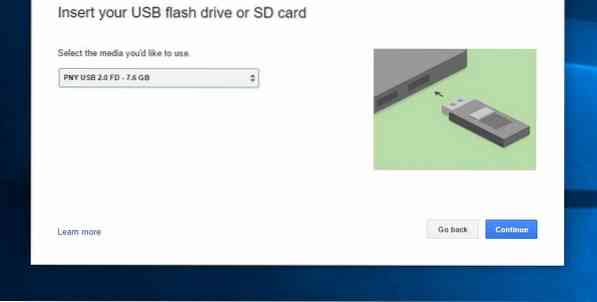
- Après toutes les étapes mentionnées ci-dessus, appuyez sur « Créer maintenant ». Cela prendra un certain temps pour créer votre image de récupération et attendre qu'il affiche un message indiquant que votre support de récupération est prêt et retirez le périphérique de stockage de l'ordinateur.
Créer un support de récupération à l'aide d'une machine Linux
Si vous n'avez pas d'ordinateur portable fonctionnant sous Windows ou Mac OS, vous pouvez toujours créer une image de récupération Chromebook à partir de l'ordinateur Linux. Suivez les étapes ci-dessous :
- Téléchargez l'outil de récupération sur votre ordinateur portable Linux.
- Exécutez la commande suivante dans le terminal pour modifier l'autorisation d'autoriser l'exécution :
sudo chmod 755 linux_recovery.sh
- Exécutez la commande suivante avec les privilèges root ou superutilisateur dans le terminal :
sudo bash linux_recovery.sh
- Suivez maintenant les instructions à l'écran pour créer le support de récupération Chromebook.
Restaurer Chromebook à l'aide d'un support de récupération
Maintenant, c'est la dernière étape pour reprendre le contrôle de votre système endommagé. Ce processus supprimera tous les fichiers Chrome OS à l'intérieur de votre Chromebook. Sauvegardez donc tous les fichiers et documents sur Google Drive ou sur un stockage externe. Suivez les étapes ci-dessous pour restaurer le Chromebook.
- Ouvrez le Chromebook endommagé que vous souhaitez récupérer.
- Retirez tous les périphériques externes comme la souris, le clavier, le lecteur flash, le périphérique de stockage externe et la carte SD.
- Entrez maintenant votre Chromebook en mode de récupération. Si vous avez un clavier avec votre Chromebook, maintenez enfoncées les touches Échap, Actualiser et le bouton d'alimentation. Tout d'abord, relâchez le bouton d'alimentation, puis relâchez l'autre bouton par la suite.
- Si vous possédez une Chromebox ou Chrome Bit, éteignez votre système, appuyez sur le bouton de récupération (voir manuel) et laissez la mise sous tension de votre système passer en mode de récupération.
- À cette étape, vous verrez soit « Chrome OS est manquant ou endommagé. Veuillez insérer une clé USB ou une carte SD de récupération." ou " Veuillez insérer une clé USB de récupération ou une carte SD."
- Insérez votre support de récupération, ce que vous avez créé précédemment, dans le Chromebook.
- Suivez les instructions à l'écran pour terminer le processus. Cela prendra un certain temps, alors ayez de la patience et une tasse de thé.
- Lorsque le message affiche « La récupération du système est terminée » à l'écran, retirez la carte SD ou le périphérique flash.
Effacer le support de récupération
Une fois le processus de récupération terminé, vous devez effacer le support de récupération pour réutiliser la carte SD ou le périphérique flash. Suivez les étapes pour effacer la carte SD ou le lecteur flash :
- Tout d'abord, retirez le lecteur flash du Chromebook que vous venez de récupérer.
- Insérez le périphérique de stockage dans l'autre ordinateur portable avec un navigateur Chrome.
- Ouvrez l'application de récupération de Chromebook.
- Cliquez sur paramètre et sélectionnez effacer le support de récupération.
- Sélectionnez maintenant le bon périphérique de stockage dans le menu déroulant et appuyez sur continuer.
- N'oubliez pas que toutes les données du lecteur flash de récupération seront supprimées.
- C'est fait lorsque vous voyez le message "Votre support de récupération a été effacé".
- Retirez le lecteur flash ou la carte SD de l'ordinateur portable.
- Formatez maintenant le périphérique flash à l'aide de l'outil de formatage traditionnel offert par votre ordinateur portable.
Solutions probables au message d'erreur de récupération
-
"Une erreur inattendue est survenue"
Ce message d'erreur peut provenir d'une carte SD ou d'un lecteur flash défectueux ou incompatible. Essayez d'en utiliser un autre et recommencez tout le processus.
-
"L'appareil que vous avez inséré ne contient pas Chrome OS."
Tout d'abord, assurez-vous d'avoir utilisé le bon périphérique flash ou la carte SD pour récupérer le support d'image. Si vous utilisez le bon et que le problème persiste, le périphérique de stockage peut ne pas fonctionner. Essayez d'en utiliser un autre et suivez à nouveau les étapes.
-
« Chrome OS est manquant ou endommagé. Veuillez supprimer tous les appareils connectés et lancer la récupération."
Assurez-vous que tous les périphériques externes sont supprimés et réessayez de récupérer le système.
-
J'ai suivi les étapes, mais je n'arrive pas à restaurer mon Chromebook.
Si vous avez suivi toutes les étapes mais que vous ne pouvez pas restaurer Chrome OS, il peut y avoir un problème de support de récupération. Si vous deviez créer le support de récupération il y a quelque temps, il pourrait contenir une ancienne version de Chrome OS. Vous devez donc créer un nouveau support de récupération à l'aide de la nouvelle version de Chrome OS et suivre le processus de récupération.
-
J'ai restauré mon Chromebook, mais je ne peux plus utiliser ma clé USB ou ma carte SD.
Suivre la "Effacer le support de récupération” mentionné ci-dessus pour utiliser à nouveau la clé USB ou la carte SD.
Alors c'est ça. Que pensez-vous de ce tutoriel sur la façon de restaurer le Chromebook de l'impasse? Aimez-vous? Est-ce facile et direct? Partagez votre expérience et vos suggestions dans la section des commentaires.
Une dernière chose…
Faites-moi plaisir et appuyez sur le bouton de partage social si vous avez appris quelque chose de nouveau? Cela signifierait tellement pour moi.
Merci encore d'avoir passé une partie de votre journée ici. J'espère te voir revenir. 🙂
 Phenquestions
Phenquestions
![Comment réinitialiser, Powerwash et restaurer Chromebook [Guide]](https://phen375questions.com/storage/img/images/how-to-reset-powerwash-and-restore-chromebook-[guide]_8.jpg)


